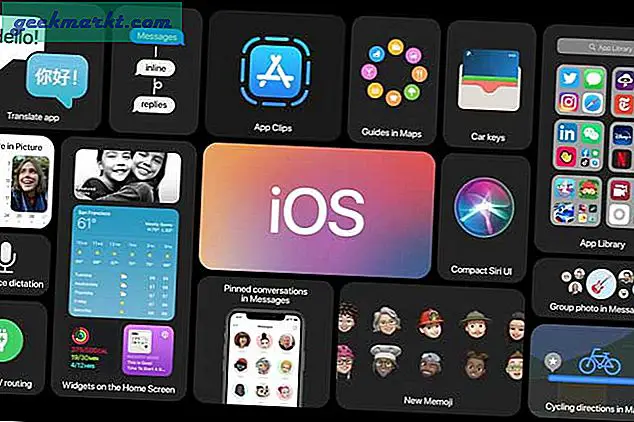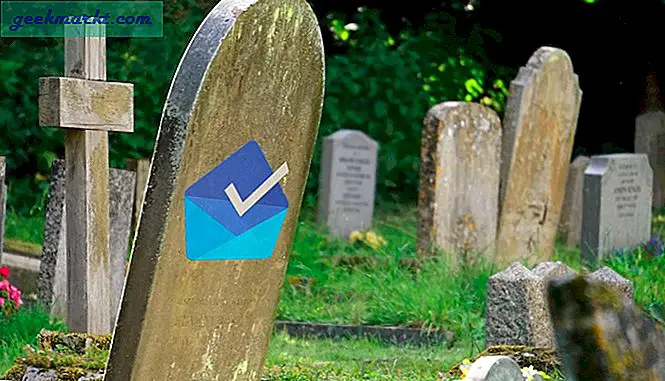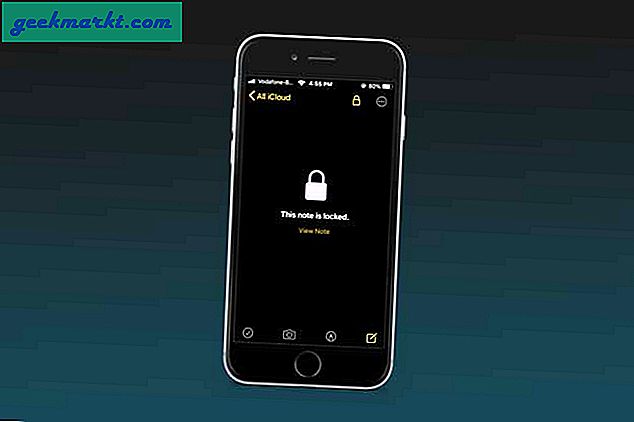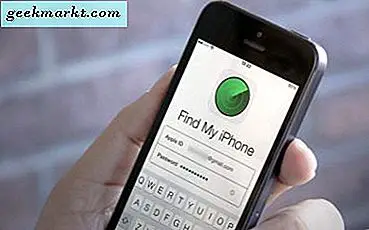Google Assistant Snapshot ist wie Ihr persönlicher Tagesplaner, der Ihnen Ihre Erinnerungen, die Pendelzeit sowie fällige Rechnungen, Tickets, Lieferdetails und vieles mehr anzeigt. Diese Schnappschüsse unterscheiden sich von Person zu Person je nach Art des verwendeten Inhalts. Zusammen mit Ihrem Tagesplaner werden Ihnen jedoch auch automatisch Rezepte und sportbezogene Karten angezeigt. Wenn Sie nicht gerne Sport in Ihren Tagesplaner aufnehmen, können Sie ihn wie folgt aus den Assistenteneinstellungen entfernen.
Stoppen Sie Sportkarten, um sie in Google Assistant Snapshot anzuzeigen
Öffnen Sie zunächst die Google Assistant-Einstellungen. Öffnen Sie dazu die Google-App> Mehr> Einstellungen und wählen Sie dann die Option "Google Assistant".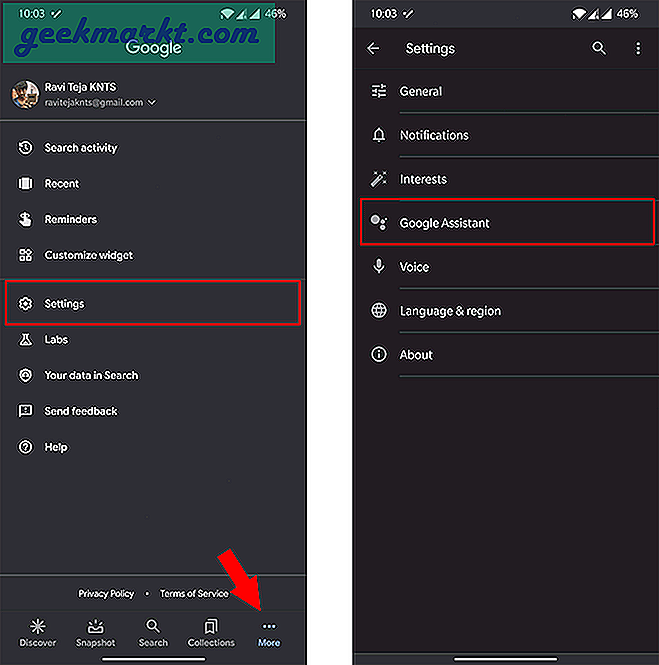 Scrollen Sie in den Google Assistant-Einstellungen nach unten und klicken Sie auf die Schaltfläche "Alle Einstellungen anzeigen". Im Abschnitt Alle Einstellungen finden Sie eine Option namens "Schnappschuss". Klicken Sie darauf.
Scrollen Sie in den Google Assistant-Einstellungen nach unten und klicken Sie auf die Schaltfläche "Alle Einstellungen anzeigen". Im Abschnitt Alle Einstellungen finden Sie eine Option namens "Schnappschuss". Klicken Sie darauf.
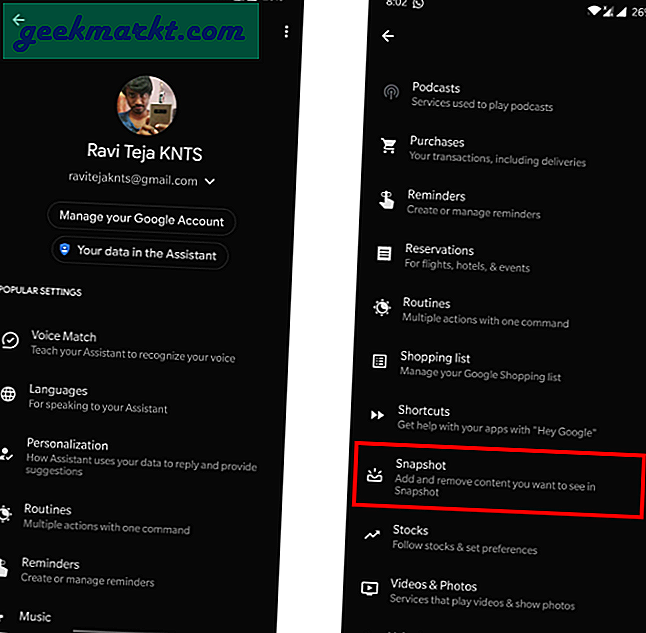
Update: Alternativ können Sie jetzt einfach die Snapshot-Seite in Google Assistant öffnen und auf das Einstellungssymbol in der oberen rechten Ecke klicken.
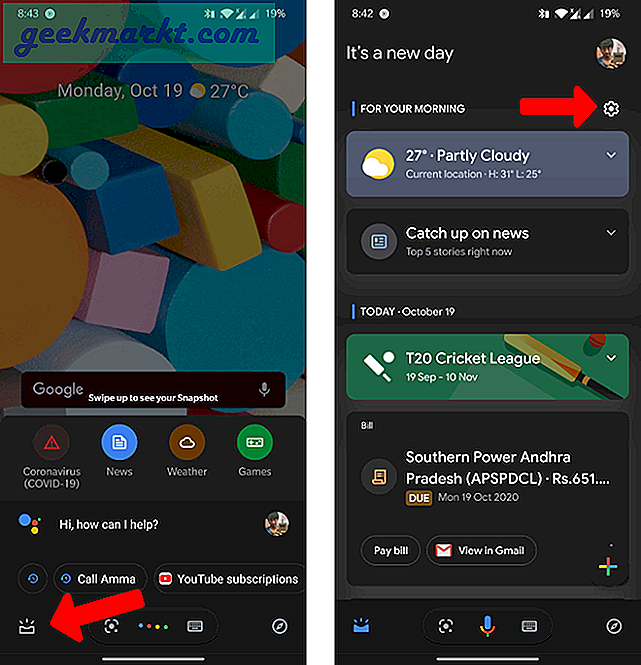
Hier finden Sie alle Karten, die auf dem Schnappschuss erscheinen können. Scrollen Sie zum Deaktivieren von Sportkarten nach unten und deaktivieren Sie die Option Bevorstehende Sportspiele.
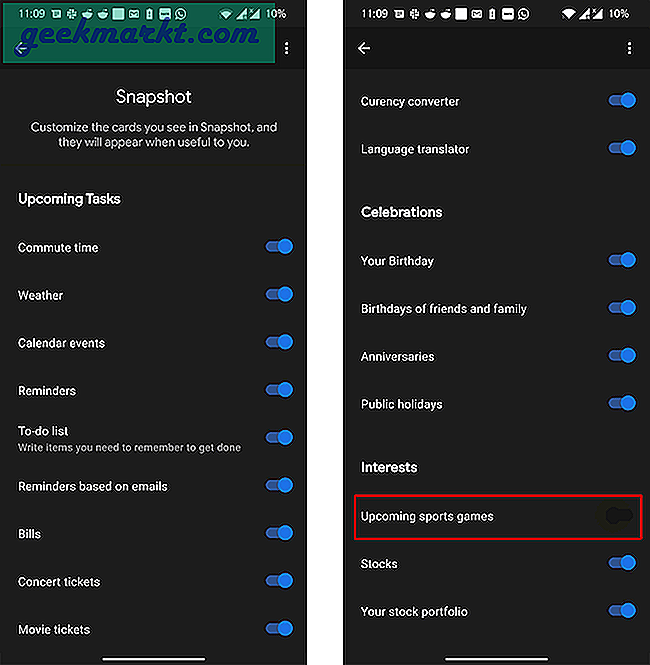
Sie können sich auch die verbleibenden Optionen ansehen und diese dann deaktivieren, um einen sauberen und besseren Tagesplaner zu erhalten.
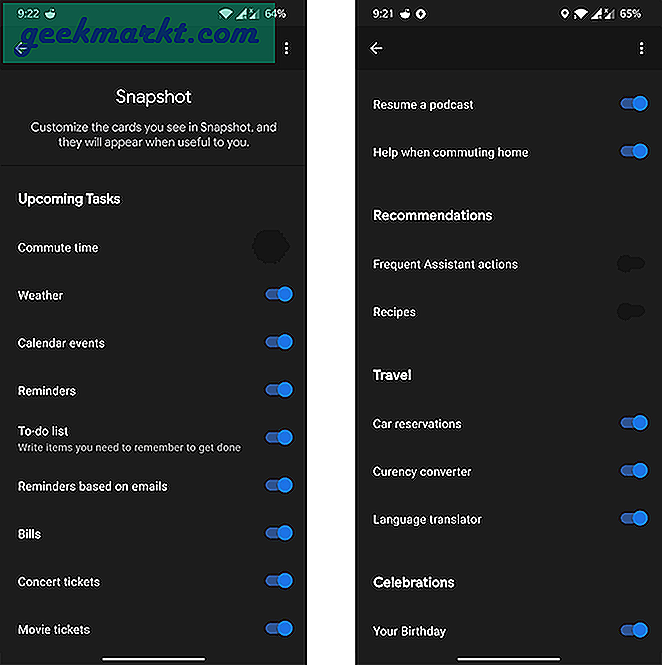
Sie können die App schließen und einige Minuten warten, um die Änderungen zu übernehmen. Hier ist das Vorher und Nachher des Schnappschusses.
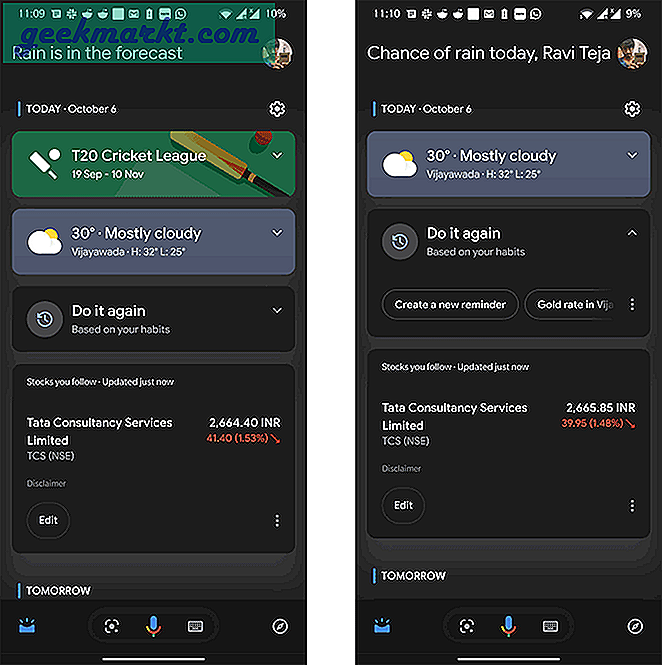
Einpacken
Abgesehen vom Sport können Sie auch das häufige Umschalten der Assistentenaktion deaktivieren, damit Sie nicht die Karte "Wiederholen" erhalten. Wie auch immer, Änderungen brauchen aus irgendeinem Grund Zeit, um im Snapshot angezeigt zu werden.